Come ripristinare le impostazioni predefinite su Google Chrome su Windows 11, 10
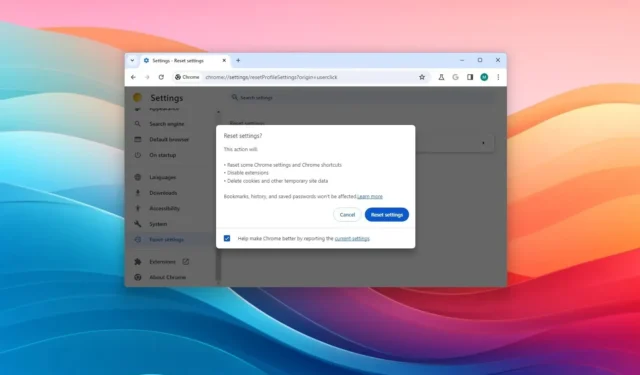
- Per ripristinare le impostazioni predefinite di Chrome, apri le impostazioni, fai clic su “Ripristina impostazioni”, fai clic su “Ripristina impostazioni predefinite originali” e fai clic su “Ripristina”.
Su Windows 11 (o 10), se utilizzi Google Chrome, è possibile ripristinare le sue impostazioni ai valori predefiniti di fabbrica (simile al ripristino di Microsoft Edge ) e in questa guida descriverò i passaggi per completare questa attività.
Anche se potrebbe non accadere spesso, a volte Chrome può diventare lento oppure potresti anche riscontrare problemi di arresto anomalo e blocco a causa di estensioni, problemi di installazione, problemi con il profilo o configurazione.
Qualunque sia il caso, il browser dispone di un pulsante principale per ripristinare rapidamente le impostazioni predefinite per risolvere i problemi più comuni. La funzione ripristinerà le impostazioni e le scorciatoie di Google Chrome, disabiliterà le estensioni ed eliminerà cookie e altri file temporanei.
In questa guida ti insegnerò come ripristinare le impostazioni di Google Chrome ai valori predefiniti di fabbrica su Windows 11 e su Windows 10 . Tuttavia, queste istruzioni dovrebbero funzionare anche su altre piattaforme supportate come macOS, Linux e ChromeOS.
Ripristina e ripristina le impostazioni originali su Google Chrome
Per ripristinare le impostazioni predefinite di Chrome su Windows 11 (o 10), utilizza questi passaggi:
-
Apri Google Chrome su Windows.
-
Fai clic sul pulsante Personalizza e controlla Google Chrome (puntini di sospensione) nell’angolo in alto a destra.
-
Seleziona l’ opzione Impostazioni .
- Fare clic su Ripristina impostazioni.
-
Fai clic sull’opzione “Ripristina le impostazioni predefinite originali” .
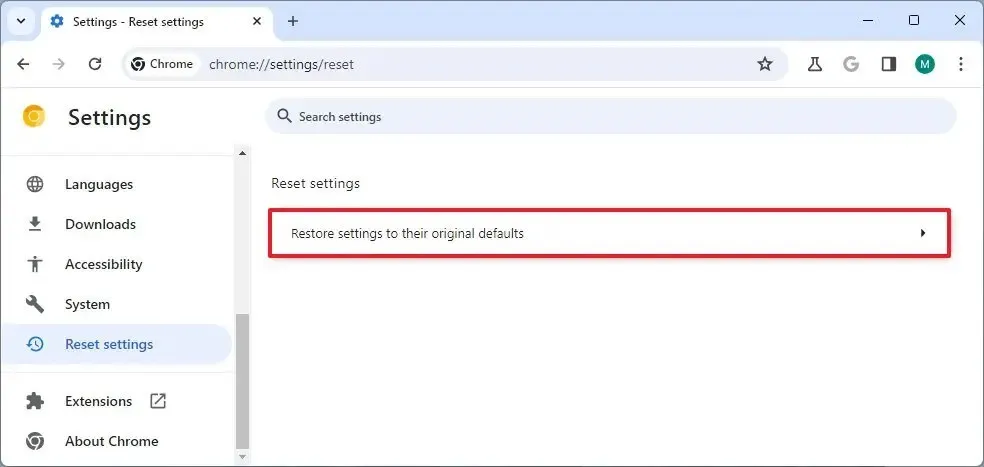
-
Confermare i dettagli di ripristino prima di procedere.
-
Fare clic sul pulsante Ripristina impostazioni .
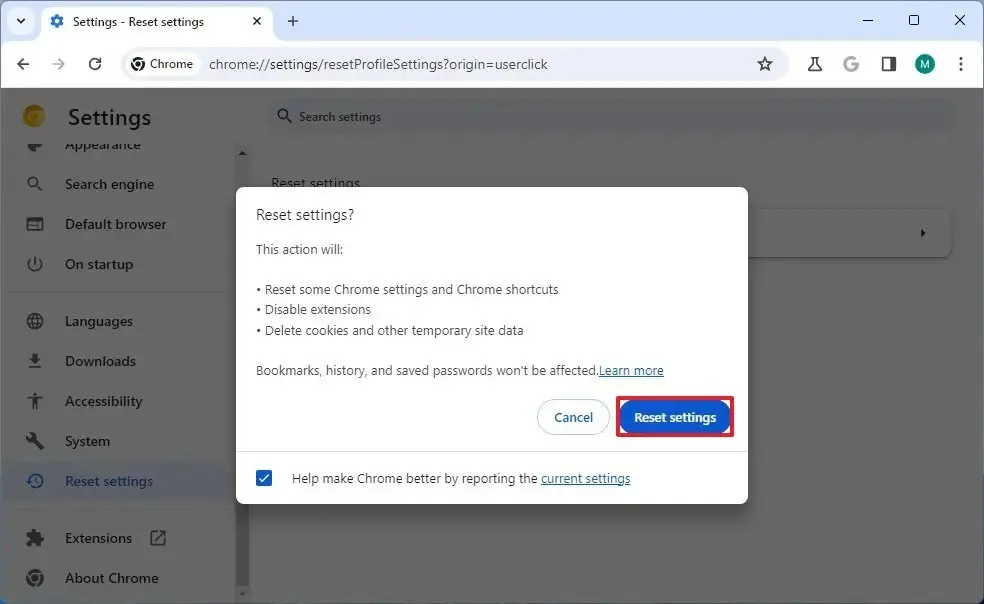
Una volta completati i passaggi, Google Chrome ripristinerà le impostazioni predefinite, disabiliterà le estensioni e cancellerà i dati memorizzati nella cache come i cookie, ma i tuoi segnalibri, la cronologia e le password verranno conservati.



Lascia un commento